- Accueil
- /
- Article



Vue des détails des interactions sur le bureau du superviseur
 Dans cet article
Dans cet article Un commentaire ?
Un commentaire ?Le bureau du superviseur comporte désormais une page complète Détails des interactions, offrant une vue unifiée de toutes les interactions avec les clients. Cette vue améliorée intègre divers points de données et types de médias dans une interface unique et intuitive, permettant aux superviseurs d'obtenir des informations plus approfondies sur chaque engagement client.
Cette fonctionnalité fournit aux superviseurs des données plus riches pour améliorer le suivi, l'analyse et une meilleure compréhension des engagements des clients, facilitant ainsi un meilleur coaching et une meilleure gestion des performances.
Fonctionnalités
-
Affichage détaillé des interactions : fournit un affichage complet des interactions avec les clients, y compris les transcriptions en direct et complétées pour tous les types omnicanaux.
-
Composants du panneau de données : inclut des transcriptions en temps réel, un panneau de données d'interaction (affichant les horaires, la durée, le temps d'attente et le temps de traitement) et une vue du parcours client sur différents canaux et jours.
-
Vue unifiée des données : consolide toutes les données d'interaction dans une interface unique.
Afficher les détails des interactions
Pour que vous puissiez accéder à la page Détails des interactions , votre administrateur doit configurer votre profil utilisateur avec les autorisations appropriées. Les superviseurs disposant d'un accès en affichage aux enregistrements auront accès à la fois aux enregistrements et aux transcriptions.
Pour afficher les détails d'une interaction spécifique, cliquez sur Afficher dans la colonne Actions de l'interaction dans le volet Interactions ou sur les détails des performances de l'équipe . Cliquez sur Affichage pour ouvrir la page des détails de l'interaction correspondante, où vous pouvez accéder à des informations détaillées sur l'interaction sélectionnée. Cette page de détails prend en charge tous les types de canaux (voix, chat, e-mail et réseaux sociaux), offrant une expérience utilisateur cohérente et riche pour les interactions en direct et terminées.
Présentation de l'interface utilisateur
La page Détails des interactions est conçue pour une surveillance complète, présentant toutes les informations pertinentes dans une mise en page structurée.
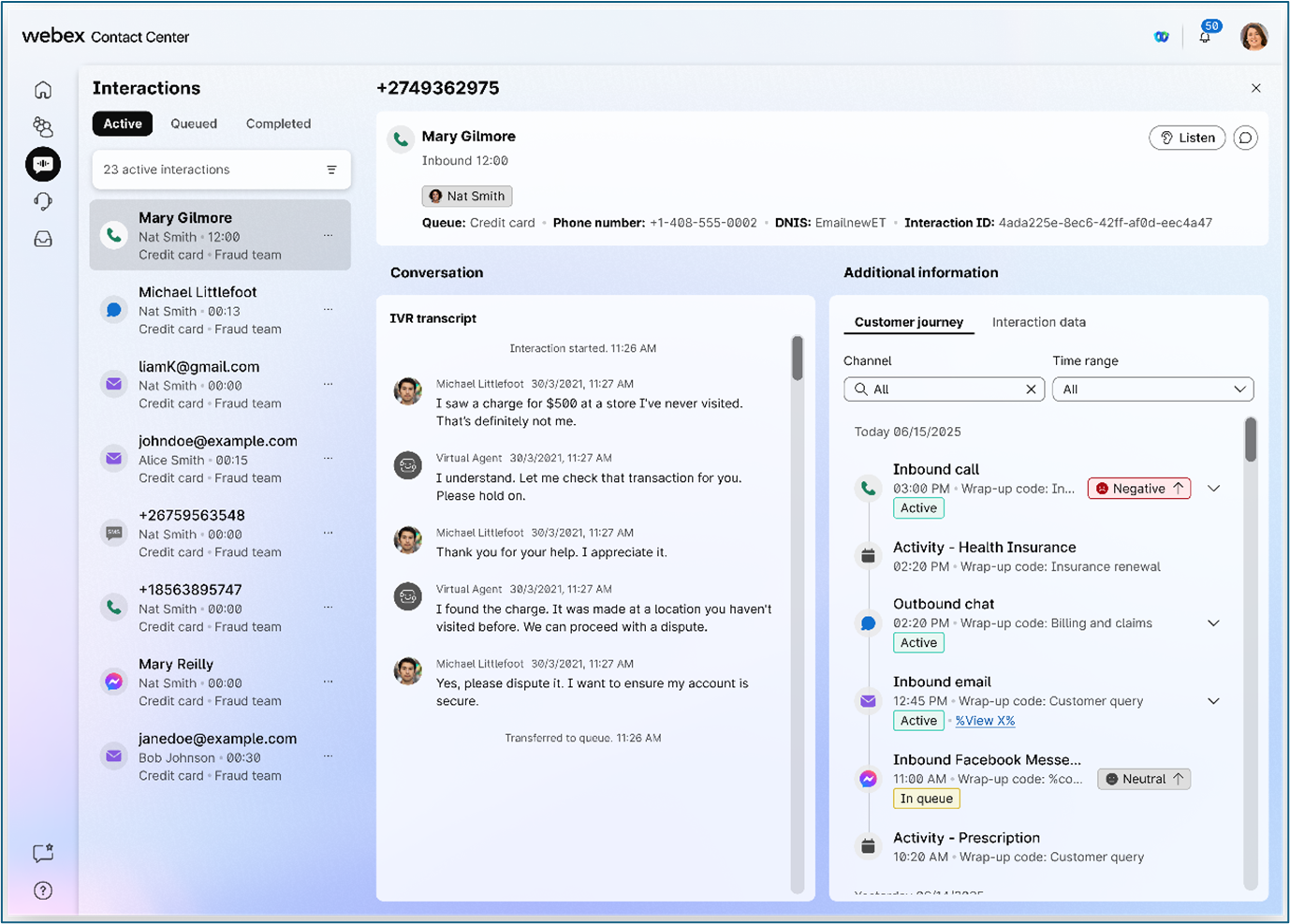
Zone de métadonnées
Située en haut de la page, cette zone fournit des informations essentielles de haut niveau sur l'interaction. Il comprend des identificateurs clés tels que le nom de la file d'attente, le point d'entrée (EP), le nom de l'agentet l'ID d'interaction unique.
Le nom de l'agent s'affiche lorsque la case Moniteur en cours d'appel est activée. Si la case à cocher est désactivée, le nom de l'agent s'affiche sous la forme ****.
Section des mesures clés
Cette section affiche dynamiquement les mesures de performances cruciales pertinentes pour l'état actuel de l'interaction :
-
Pour les interactions en direct (en cours) :
-
Durée de l'interaction actuelle : temps écoulé de l'interaction en cours.
-
État et durée du contact : détails sur l'état actuel (par exemple, connecté, en attente) et combien de temps le contact a passé dans cet état.
-
Durée d'attente : durée cumulée pendant laquelle le client a été en attente au cours de l'interaction en cours.
-
État de la consultation ou de la conférence : Renseignements sur les consultations ou conférences en cours.
-
-
Pour les interactions terminées :
-
Durée totale de l'interaction : durée totale de l'interaction terminée.
-
Durée d'attente : durée totale pendant laquelle le client a été mis en attente pendant l'interaction.
-
Durée post-appel : temps passé par l'agent à l'état Post-interaction Post-appel.
-
Motif de post-appel : code raison appliqué par l'agent à la fin de l'interaction.
-
CSAT : affiche le score de satisfaction client pour l'interaction, qui peut être un score d'enquête réel ou une prédiction générée par l'IA. Vous pouvez tirer parti de ces scores pour comprendre la satisfaction de la clientèle, identifier les besoins de formation et auditer les interactions.
-
-
Pour les interactions au sein de la file d'attente :
-
Durée d'attente actuelle : durée d'attente de l'interaction dans la file d'attente.
-
Origine du transfert : détails sur l'endroit d'où l'interaction a été transférée, le cas échéant.
-
Zone Relevés de notes
Cette zone centrale prend en charge tous les types de canaux (conversations vocales, de chat, d'e-mail et de médias sociaux), ce qui garantit une vue unifiée de l'ensemble du flux de conversation, y compris les interactions historiques si elles font partie de la même conversation. La zone fournit les principaux détails de la conversation :
-
Pour les interactions en direct : affiche les transcriptions en temps réel de la conversation en cours, fournissant un contexte immédiat.
-
Pour les interactions terminées : offre des transcriptions complètes de la conversation, avec une analyse des sentiments (mise en évidence du ton émotionnel) et des marqueurs de chapitre. Ces marqueurs permettent une navigation rapide vers des points d'intérêt spécifiques dans la conversation.
Zone d'enregistrements
Pour les interactions vocales terminées, cette zone offre une fonctionnalité de lecture directe pour les enregistrements d'appels. À l'instar des transcriptions, les enregistrements comportent également des marqueurs de chapitre, ce qui permet aux superviseurs d'accéder facilement à des moments clés tels que des segments de mise en attente, des consultations ou des parties spécifiques de la conversation.
Panneaux de droite
Ces panneaux sont disponibles de manière cohérente dans tous les états d'interaction (en direct, terminée et en file d'attente), offrant un contexte et des données supplémentaires :
-
Panneau des données d'interaction : affiche des mesures clés telles que les moments d'interaction, la durée totale, le temps d'attente et le temps de traitement.
-
Widget du parcours client : fournit un contexte historique des interactions du client sur différents canaux et jours, offrant une vue holistique de son historique d'engagement.
-
Vue de l'historique des contacts : affiche les détails des transferts qui se sont produits au cours d'une interaction spécifique, donnant un aperçu du chemin de routage de l'interaction.
Exécution d'actions
À partir de la page Détails des interactions, les superviseurs peuvent effectuer différentes opérations en fonction de l'état de l'interaction :
Pour les interactions en direct
-
Envoyer un message à l'agent : envoyer un message direct à l'agent qui gère l'interaction.
-
Écouter : écoutez en silence la conversation en direct entre l'agent et le client.
-
Participer/Intervenir : rejoignez la conversation en direct, ce qui vous permet de parler à la fois à l'agent et au client.
-
Agent de coach : Fournir un coaching privé en temps réel à l'agent sans l'audition du client.
Pour les interactions au sein de la file d'attente
-
Envoyer un message à un agent : envoyer un message à un agent susceptible d'être affecté à la file d'attente ou en interaction avec celle-ci.
-
S'attribuer : s'approprier une interaction actuellement en file d'attente.
Limitations
Les téléchargements d'enregistrements vocaux et de transcriptions ne sont pas disponibles directement à partir du bureau de superviseur pour le moment. Les utilisateurs disposant des autorisations appropriées devront accéder au Portail de la gestion des services partagés (TMP) pour ces téléchargements.


